

By Adela D. Louie, Last updated: September 29, 2020
I problemi con la segreteria telefonica sono uno dei problemi comuni che presenta ogni dispositivo iPhone. Ci sono casi in cui il problema non è con il tuo dispositivo iPhone ma anche con la tua rete. E cercare di risolvere questo tipo di problema richiederà di fare di più poiché non esiste un'unica soluzione per questo tipo di problema. Quindi qui, ti mostreremo alcune correzioni quando il tuo La posta vocale di iPhone non verrà eliminata.
La tua casella vocale è considerata un file audio e viene scaricata sul tuo dispositivo iPhone. E per poterli riprodurre, devi andare in una determinata applicazione o puoi farlo semplicemente in modo normale. E a un certo punto, ci sono casi in cui non sei in grado di eliminarli. Quindi, con questo, andiamo avanti e procediamo con le cose che puoi fare in tempi come questo.
Parte 1: come risolvere la posta vocale di iPhone non verrà eliminataParte 2: Conclusione
Come abbiamo detto prima, ci sono molte soluzioni che puoi fare quando il tuo La posta vocale di iPhone non verrà eliminata. Ed eccone alcuni.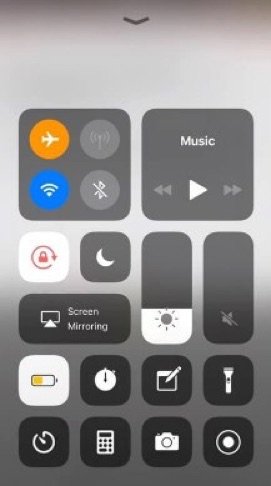
Questa soluzione è nota per essere la più semplice quando la segreteria del tuo iPhone non verrà eliminata. Molti utenti di iPhone hanno affermato di essere stati abbastanza fortunati da risolvere il problema con questo. Quindi, con questo, ecco cosa devi fare.
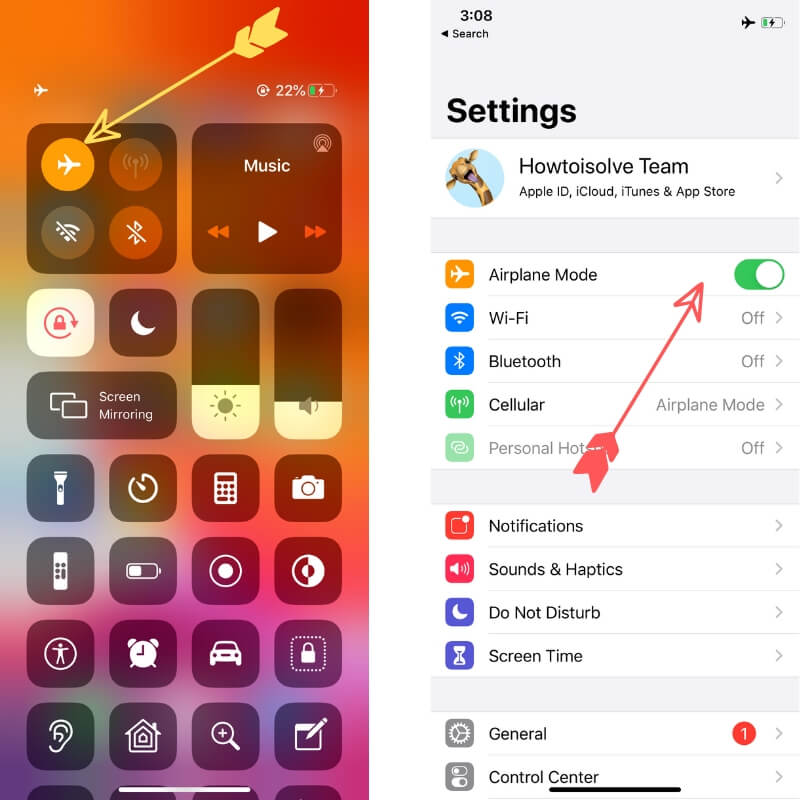
Se nel caso in cui l'utilizzo del metodo della modalità aereo non ha funzionato da parte tua, forse è necessario eliminare i messaggi di posta vocale tramite il suo server o la sua rete. E per fare ciò, segui i passaggi seguenti.
Se in ogni caso entrambi i due metodi sopra non hanno ancora funzionato, è ora che tu lo faccia resetta il tuo iPhone dispositivo. Tuttavia, questo metodo eliminerà tutte le tue impostazioni e anche tutti i tuoi dati. Quindi, prima di eseguire questo metodo, assicurati di essere in grado di eseguire il backup dei dati dal tuo dispositivo iPhone.
Quindi, per ripristinare il tuo iPhone, ecco cosa devi fare.
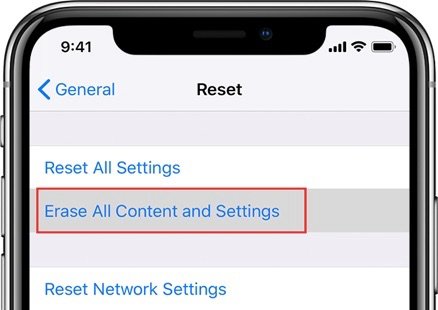
Perché i messaggi vocali cancellati continuano a tornare sul mio iPhone? Se sei riuscito a eliminare i tuoi messaggi di posta vocale ma vengono visualizzati dopo, significa solo che non sono stati completamente eliminati dal tuo dispositivo iPhone. E per risolvere questo problema, dovrai cancellare tutti i messaggi vocali eliminati. E per farlo, ecco cosa devi fare.
Come soluzione quando La posta vocale di iPhone non verrà eliminata, puoi anche provare a installare l'ultima versione di iOS sul tuo dispositivo iPhone. Per farlo, segui i passaggi seguenti.
Questo metodo risolverà anche il problema quando La posta vocale di iPhone non verrà eliminata. Puoi verificare manualmente la presenza di aggiornamenti sulle impostazioni del tuo operatore e averli installati sul tuo dispositivo iPhone. Segui i passaggi seguenti per eseguire questo metodo.
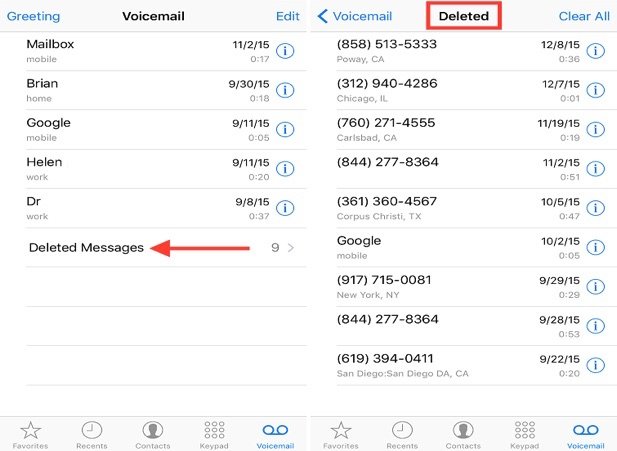
Un altro modo semplice per riparare l'iPhone quando la posta vocale non viene eliminata è riavviare il tuo iPhone. E per riavviare il tuo iPhone, ecco cosa devi fare.
Quando la segreteria del tuo iPhone non viene eliminata, può utilizzare i tuoi problemi come l'impossibilità di ricevere nuovi messaggi di posta vocale a causa di una casella di posta piena. E poiché questa preoccupazione è un problema comune, ti abbiamo fornito tutte le migliori soluzioni che puoi fare quando incontri questo tipo di problema sul tuo iPhone dispositivo. Una volta che hai finito di fare le soluzioni sopra, sarai sorpreso che i tuoi messaggi di posta vocale vengano eliminati dal tuo dispositivo iPhone.
Ripristino del sistema iOS
Risolto il problema con vari problemi del sistema iOS come la modalità di recupero, la modalità DFU , avvio dello schermo bianco all'avvio, ecc.
Riporta il tuo dispositivo iOS alla normalità dal logo Apple bianco, schermo nero, schermo blu, schermo rosso.
Riporta il tuo iOS alla normalità, nessuna perdita di dati.
Correggi l'errore iTunes 3600, l'errore 9, l'errore 14 e vari codici di errore dell'iPhone
Sblocca iPhone, iPad e iPod touch.
Scarica gratis
Scarica gratis

Scrivi un Commento
Commento
FoneDog iOS Toolkit
There are three ways to retrieve deleted data from an iPhone or iPad.
Scarica Gratis Scarica GratisArticoli Popolari
/
INTERESSANTENOIOSO
/
SEMPLICEDIFFICILE
Grazie! Ecco le tue scelte:
Excellent
Rating: 4.8 / 5 (Basato su 76 rating)